 Operasi dan penyelenggaraan
Operasi dan penyelenggaraan
 operasi dan penyelenggaraan linux
operasi dan penyelenggaraan linux
 Bagaimana saya mengkonfigurasi tetapan rangkaian di Linux (IP statik, DHCP, DNS)?
Bagaimana saya mengkonfigurasi tetapan rangkaian di Linux (IP statik, DHCP, DNS)?
Bagaimana saya mengkonfigurasi tetapan rangkaian di Linux (IP statik, DHCP, DNS)?
Mar 11, 2025 pm 05:31 PMButiran artikel ini mengkonfigurasi tetapan rangkaian Linux, memberi tumpuan kepada kaedah IP statik dan DHCP. Ia menangani perangkap biasa seperti alamat IP yang salah, topeng subnet, gerbang, dan pelayan DNS, menawarkan langkah penyelesaian masalah dan amalan terbaik untuk
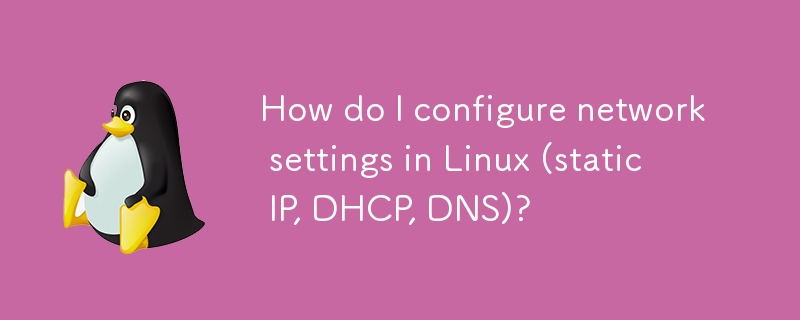
Cara Mengkonfigurasi Tetapan Rangkaian di Linux (IP Statik, DHCP, DNS)
Mengkonfigurasi Tetapan Rangkaian di Linux melibatkan pengurusan alamat IP anda, topeng subnet, gerbang, dan pelayan DNS. Terdapat dua kaedah utama: menggunakan DHCP (Protokol Konfigurasi Host Dinamik) atau mengkonfigurasi alamat IP statik.
Menggunakan DHCP (Konfigurasi Automatik): Ini adalah kaedah yang paling mudah. Sistem Linux anda secara automatik menerima alamat IP, topeng subnet, gerbang, dan alamat pelayan DNS dari pelayan DHCP pada rangkaian anda (biasanya penghala anda). Ini biasanya tetapan lalai untuk kebanyakan antara muka rangkaian. Untuk mengesahkan atau menukar ini, anda biasanya akan mengedit fail konfigurasi, sering /etc/netplan/01-network-manager-all.yaml (lokasi mungkin berbeza-beza bergantung pada taburan Linux anda). Anda akan menemui seksyen untuk antara muka rangkaian anda (misalnya, eth0 untuk WIRED, wlan0 untuk Wireless). Cari tetapan dhcp4 atau dhcp6 . Jika ada, DHCP diaktifkan. Jika anda ingin melumpuhkan DHCP dan gunakan IP statik, keluarkan atau komen baris ini. Selepas membuat perubahan, jalankan perintah yang sesuai untuk memohon perubahan (ini juga berbeza dengan pengedaran; selalunya ia sudo netplan apply atau arahan yang sama).
Mengkonfigurasi alamat IP statik: Ini memberikan lebih banyak kawalan ke atas tetapan rangkaian anda. Anda memerlukan maklumat berikut:
- Alamat IP: Alamat unik dalam subnet rangkaian anda.
- Subnet Mask: Menentukan julat rangkaian.
- Gateway lalai: Alamat IP penghala anda, yang membolehkan akses ke Internet.
- Alamat pelayan DNS: Alamat IP pelayan DNS anda, yang bertanggungjawab untuk menterjemahkan nama domain (seperti Google.com) ke alamat IP.
Kaedah konfigurasi berbeza -beza bergantung kepada taburan Linux anda. Kaedah umum termasuk menggunakan alat pengurusan rangkaian (seperti antara muka grafik NetworkManager), mengedit fail konfigurasi (seperti yang dinyatakan di atas, tetapi mengubah suai tetapan untuk menentukan IP statik, topeng subnet, gerbang, dan pelayan DNS), atau menggunakan alat baris arahan seperti ip atau ifconfig (walaupun ip umumnya lebih disukai dan lebih baik. Sebagai contoh, menggunakan netplan , anda akan mengubah suai fail YAML untuk memasukkan tetapan IP statik seperti ini:
<code class="yaml">network: version: 2 renderer: networkd ethernets: eth0: dhcp4: no addresses: - 192.168.1.100/24 gateway4: 192.168.1.1 nameservers: addresses: [8.8.8.8, 8.8.4.4]</code>
Ingatlah untuk menggantikan nilai contoh dengan maklumat rangkaian sebenar anda. Selepas menyimpan perubahan, jalankan sudo netplan apply untuk memohon konfigurasi.
Apakah perangkap biasa untuk dielakkan apabila mengkonfigurasi alamat IP statik di Linux?
Beberapa kesilapan biasa boleh membawa kepada masalah sambungan rangkaian ketika menetapkan IP statik:
- Alamat IP yang salah: Menggunakan alamat IP yang telah diberikan kepada peranti lain pada rangkaian atau di luar julat yang sah subnet anda akan menghalang sambungan. Semak semula alamat IP dan topeng subnet untuk ketepatan.
- Subnet Mask yang salah: Subnet Mask yang salah akan menghalang peranti anda daripada berkomunikasi dengan peranti lain di rangkaian.
- Gateway lalai yang tidak betul: Gateway lalai mestilah alamat IP yang betul bagi penghala anda. Jika ini salah, anda tidak akan dapat mengakses Internet.
- Alamat pelayan DNS yang salah: Tanpa pelayan DNS yang dikonfigurasi dengan betul, anda tidak akan dapat menyelesaikan nama domain ke alamat IP, menghalang akses ke laman web.
- Kesalahan tipografi: Malah typo kecil dalam mana -mana tetapan boleh menyebabkan masalah sambungan. Berhati -hati semak semua tetapan sebelum menggunakannya.
- Isu Kebenaran: Pastikan anda mempunyai kebenaran yang diperlukan (biasanya
sudo) untuk mengubah suai fail konfigurasi rangkaian. - Isu Firewall: Firewall anda mungkin menghalang trafik rangkaian. Melumpuhkan sementara ia dapat membantu menentukan sama ada ini adalah punca masalah.
- Isu Perkakasan: Pastikan kabel rangkaian anda disambungkan dengan betul dan kad antara muka rangkaian anda berfungsi dengan betul.
Bagaimanakah saya dapat menyelesaikan masalah sambungan rangkaian selepas menukar tetapan rangkaian Linux saya?
Jika anda menghadapi masalah sambungan rangkaian selepas menukar tetapan rangkaian Linux anda, inilah pendekatan penyelesaian masalah yang sistematik:
- Sahkan konfigurasi: Semak semula semua tetapan rangkaian anda (alamat IP, topeng subnet, gerbang, pelayan DNS) untuk memastikan ketepatan dan sintaks yang betul dalam fail konfigurasi anda.
- Semak Status Antara Muka Rangkaian: Gunakan
ip addratauip link showPerintah untuk menyemak sama ada antara muka rangkaian anda berjalan dan berjalan. Jika turun, cuba mulakan semula perkhidmatan rangkaian (arahan berbeza dengan pengedaran, tetapi ia sering sepertisudo systemctl restart networkingatausudo service networking restart). - Ping Gateway lalai: Gunakan
ping <default_gateway_ip_address></default_gateway_ip_address>untuk memeriksa sama ada anda boleh mencapai penghala anda. Sekiranya anda tidak dapat ping pintu masuk, masalahnya mungkin terletak pada konfigurasi IP anda, topeng subnet, atau isu perkakasan. - Ping pelayan luaran: Jika anda boleh ping pintu masuk, cuba ping pelayan luaran seperti
ping 8.8.8.8(pelayan DNS Google). Kegagalan untuk ping pelayan luaran mencadangkan masalah dengan sambungan internet atau tetapan DNS anda. - Semak Resolusi DNS: Gunakan perintah
nslookup google.comuntuk memeriksa sama ada tetapan DNS anda menyelesaikan nama domain dengan betul. Jika gagal, ada masalah dengan konfigurasi DNS anda. - Periksa log sistem: Semak log sistem anda (biasanya terdapat dalam
/var/log/) untuk sebarang mesej ralat yang berkaitan dengan rangkaian. Log ini boleh memberikan petunjuk berharga mengenai punca masalah. - Mulakan semula sistem anda: Kadang -kadang, sistem permulaan yang mudah dapat menyelesaikan masalah rangkaian sementara.
- Semak Masalah Perkakasan: Pastikan kabel rangkaian anda disambungkan dengan betul dan kad antara muka rangkaian anda berfungsi dengan betul.
- Rujuk dokumentasi pengedaran anda: Dokumentasi pengedaran Linux anda memberikan maklumat terperinci mengenai konfigurasi rangkaian dan penyelesaian masalah.
Bagaimanakah saya memastikan tetapan DNS saya dikonfigurasi dengan betul untuk akses internet yang optimum dalam persekitaran Linux?
Tetapan DNS yang betul adalah penting untuk akses internet yang cepat dan boleh dipercayai. Berikut adalah cara untuk memastikan mereka dikonfigurasi dengan betul:
- Gunakan pelayan DNS awam: Daripada bergantung pada pelayan DNS ISP anda, pertimbangkan untuk menggunakan pelayan DNS awam seperti Google Public DNS (8.8.8.8 dan 8.8.4.4) atau CloudFlare DNS (1.1.1.1 dan 1.0.0.1). Pelayan ini biasanya lebih cepat dan lebih dipercayai.
- Sahkan Resolusi DNS: Gunakan arahan
nslookup(seperti yang diterangkan di atas) untuk menguji jika tetapan DNS anda menyelesaikan nama domain dengan betul. - Semak fail
/etc/resolv.confanda (dengan berhati -hati): Fail ini sering mengandungi tetapan pelayan DNS anda. Walau bagaimanapun, secara langsung mengedit fail ini umumnya tidak digalakkan kerana ia mungkin diuruskan secara dinamik oleh pengurus rangkaian anda. Perubahan yang dibuat secara langsung mungkin ditimpa. Adalah lebih baik untuk mengubah suai tetapan melalui kaedah pilihan pengedaran anda (seperti NetPlan atau NetworkManager). - Gunakan alat penanda aras DNS: Beberapa alat boleh menanda aras prestasi pelayan DNS anda, membantu anda mengenal pasti isu -isu yang berpotensi atau membandingkan pelayan DNS yang berbeza.
- Pertimbangkan menggunakan resolver DNS: beberapa pengagihan Linux menawarkan ciri -ciri DNS dan alat pengurusan yang lebih maju. Terokai pilihan ini untuk kawalan dan penalaan prestasi yang lebih baik.
Dengan mengikuti langkah -langkah ini dan memberi perhatian kepada perincian, anda dapat mengkonfigurasi dan menyelesaikan masalah dengan berkesan tetapan rangkaian Linux anda untuk memastikan akses internet yang optimum. Ingatlah untuk sentiasa membuat sandaran fail konfigurasi anda sebelum membuat perubahan yang ketara.
Atas ialah kandungan terperinci Bagaimana saya mengkonfigurasi tetapan rangkaian di Linux (IP statik, DHCP, DNS)?. Untuk maklumat lanjut, sila ikut artikel berkaitan lain di laman web China PHP!

Alat AI Hot

Undress AI Tool
Gambar buka pakaian secara percuma

Undresser.AI Undress
Apl berkuasa AI untuk mencipta foto bogel yang realistik

AI Clothes Remover
Alat AI dalam talian untuk mengeluarkan pakaian daripada foto.

Clothoff.io
Penyingkiran pakaian AI

Video Face Swap
Tukar muka dalam mana-mana video dengan mudah menggunakan alat tukar muka AI percuma kami!

Artikel Panas

Alat panas

Notepad++7.3.1
Editor kod yang mudah digunakan dan percuma

SublimeText3 versi Cina
Versi Cina, sangat mudah digunakan

Hantar Studio 13.0.1
Persekitaran pembangunan bersepadu PHP yang berkuasa

Dreamweaver CS6
Alat pembangunan web visual

SublimeText3 versi Mac
Perisian penyuntingan kod peringkat Tuhan (SublimeText3)

Topik panas
 Cara Menyelesaikan Masalah Docker
Jul 07, 2025 am 12:29 AM
Cara Menyelesaikan Masalah Docker
Jul 07, 2025 am 12:29 AM
Apabila menghadapi masalah Docker, anda harus terlebih dahulu mencari masalah, iaitu masalah seperti pembinaan imej, operasi kontena atau konfigurasi rangkaian, dan kemudian ikuti langkah -langkah untuk diperiksa. 1. Semak log kontena (dockerlogs atau docker-composelogs) untuk mendapatkan maklumat ralat; 2. Semak status kontena (dockerps) dan penggunaan sumber (dockerstats) untuk menentukan sama ada terdapat pengecualian kerana memori atau masalah pelabuhan yang tidak mencukupi; 3. Masukkan bahagian dalam bekas (DockerExec) untuk mengesahkan laluan, keizinan dan kebergantungan; 4. Kaji semula sama ada terdapat kesilapan konfigurasi dalam fail dockerfile dan menyusun fail, seperti ejaan pembolehubah persekitaran atau masalah jalur jilid, dan mengesyorkan agar Cleanbuild mengelakkan kekeringan cache
 Cara Mengurus Kumpulan di Linux
Jul 06, 2025 am 12:02 AM
Cara Mengurus Kumpulan di Linux
Jul 06, 2025 am 12:02 AM
Untuk menguruskan kumpulan pengguna Linux, anda perlu menguasai operasi tontonan, membuat, memadam, mengubah suai, dan pelarasan atribut pengguna. Untuk melihat maklumat kumpulan pengguna, anda boleh menggunakan kucing/etc/kumpulan atau getentgroup, menggunakan kumpulan [nama pengguna] atau id [nama pengguna] untuk melihat kumpulan yang mana pengguna itu dimiliki; Gunakan GroupAdd untuk membuat kumpulan, dan gunakan GroupDel untuk menentukan GID; Gunakan kumpulan untuk memadam kumpulan kosong; Gunakan Usermod-AG untuk menambah pengguna kepada kumpulan, dan gunakan usermod-g untuk mengubahsuai kumpulan utama; Gunakan usermod-g untuk mengeluarkan pengguna dari kumpulan dengan mengedit /etc /kumpulan atau menggunakan arahan VIGR; Gunakan GroupMod-N (Nama Tukar) atau GroupMod-G (Tukar GID) untuk mengubah suai sifat kumpulan, dan ingat untuk mengemas kini kebenaran fail yang berkaitan.
 Cara Memasang Docker di Linux
Jul 09, 2025 am 12:09 AM
Cara Memasang Docker di Linux
Jul 09, 2025 am 12:09 AM
Langkah -langkah untuk memasang Docker termasuk mengemas kini sistem dan memasang kebergantungan, menambah kekunci dan repositori GPG, memasang enjin Docker, mengkonfigurasi keizinan pengguna, dan menguji larian. 1. Pertama melaksanakan sudoaptupdate dan sudoaptupgrade untuk mengemas kini sistem; 2. Pasang Apt-Transport-HTTPS, CA-Certificates dan Pakej Ketergantungan Lain; 3. Tambah kunci GPG rasmi dan konfigurasikan sumber gudang; 4. Jalankan sudoaptinstall untuk memasang docker-ce, docker-cle-cli dan containerd.io; 5. Tambah pengguna ke kumpulan Docker untuk mengelakkan menggunakan sudo; 6. Akhirnya, dok
 Cara mengoptimumkan parameter kernel sysctl
Jul 08, 2025 am 12:25 AM
Cara mengoptimumkan parameter kernel sysctl
Jul 08, 2025 am 12:25 AM
Melaraskan parameter kernel (SYSCTL) secara berkesan dapat mengoptimumkan prestasi sistem, meningkatkan daya tampung rangkaian, dan meningkatkan keselamatan. 1. Sambungan Rangkaian: Hidupkan Net.IPV4.TCP_TW_REUSE untuk menggunakan semula sambungan masa tunggu untuk mengelakkan membolehkan TCP_TW_RECYCLE dalam persekitaran NAT; Net.ipv4.tcp_fin_timeout yang tepat untuk 15 hingga 30 saat untuk mempercepat pelepasan sumber; Laraskan net.core.somaxconn dan net.ipv4.tcp_max_syn_backlog mengikut beban untuk mengatasi masalah giliran sambungan penuh. 2. Pengurusan Memori: Kurangkan VM.Swappiness hingga kira -kira 10 untuk mengurangkan
 Cara memulakan semula perkhidmatan menggunakan SystemCtl
Jul 12, 2025 am 12:38 AM
Cara memulakan semula perkhidmatan menggunakan SystemCtl
Jul 12, 2025 am 12:38 AM
Untuk memulakan semula perkhidmatan yang diuruskan oleh SystemCTL di Linux, 1. Mula -mula gunakan nama perkhidmatan SystemCtLStatus untuk memeriksa status dan mengesahkan sama ada perlu dimulakan semula; 2. Gunakan perintah nama perkhidmatan SudosystemCtLRestart untuk memulakan semula perkhidmatan, dan pastikan terdapat keistimewaan pentadbir; 3 Jika permulaan semula gagal, anda boleh menyemak sama ada nama perkhidmatan itu betul, sama ada fail konfigurasi salah, atau sama ada perkhidmatan itu dipasang dengan jayanya; 4. Penyelesaian masalah selanjutnya boleh diselesaikan dengan melihat nama perkhidmatan log JournalCTL-U, berhenti dan memulakan perkhidmatan terlebih dahulu, atau cuba memuatkan semula konfigurasi.
 Cara menjalankan arahan di latar belakang
Jul 03, 2025 am 12:08 AM
Cara menjalankan arahan di latar belakang
Jul 03, 2025 am 12:08 AM
Untuk membuat arahan dijalankan di latar belakang, terdapat kaedah dan langkah berjaga -jaga berikut: 1. 2. Gunakan perintah nohup untuk menggabungkan & untuk mengelakkan proses yang terganggu kerana penutupan terminal, dan output lalai akan diarahkan ke fail noHup.out; 3. Anda boleh menggunakan pekerjaan untuk melihat tugas -tugas latar belakang, FG dan BG menukar status depan dan belakang pentas tugas, dan membunuh menamatkan tugas; Sekiranya tugas itu tidak dalam sesi shell semasa, PS dan Kill boleh digunakan untuk menguruskan proses tersebut.
 Cara memproses argumen baris arahan di Bash
Jul 13, 2025 am 12:02 AM
Cara memproses argumen baris arahan di Bash
Jul 13, 2025 am 12:02 AM
Skrip bash mengendalikan parameter baris perintah melalui pembolehubah khas. Gunakan $ 1, $ 2, dan lain -lain untuk mendapatkan parameter kedudukan, di mana $ 0 mewakili nama skrip; melangkah melalui "$@" atau "$*", bekas mengekalkan pemisahan ruang, dan yang terakhir digabungkan ke dalam satu rentetan; Gunakan getOpts untuk menghuraikan pilihan dengan parameter (seperti -a, -b: nilai), di mana pilihan ditambah untuk menunjukkan nilai parameter; Pada masa yang sama, perhatikan merujuk kepada pembolehubah, menggunakan peralihan untuk memindahkan senarai parameter, dan mendapatkan jumlah parameter melalui $#.
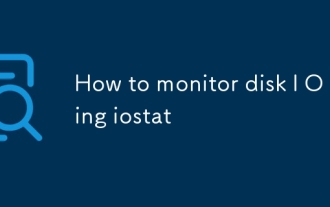 Cara memantau cakera i o menggunakan iostat
Jul 04, 2025 am 12:32 AM
Cara memantau cakera i o menggunakan iostat
Jul 04, 2025 am 12:32 AM
Iostat adalah alat penting yang digunakan untuk memantau cakera I/O di Linux. Pemasangan memerlukan pakej sysstat; 1. Gunakan iostat-d untuk melihat status membaca dan menulis cakera; 2. Gunakan IOSTAT-DX25 untuk mendapatkan statistik lanjutan untuk menilai kesesakan prestasi; 3. Beri perhatian kepada petunjuk utama seperti %util dan menunggu; 4. Menggabungkan rekod atas/HTOP dan jangka panjang untuk analisis komprehensif. Menguasai penggunaannya dapat membantu dengan cepat mencari isu prestasi yang berkaitan dengan cakera.





